¿Sabes cómo limitar la cantidad de meses mostrados en el archivo de WordPress? Posts está entre los archivos de widgets más empleados en WordPress. Si nuestro blog ha existido durante varios años, nos daremos cuenta que el listado de nuestros archivos es sumamente largo.

Índice
Cómo limitar la cantidad de meses mostrados en el archivo de WordPress
En esta oportunidad en Ayuda Hosting, les enseñaremos cómo limitar la cantidad de meses mostrados en el archivo de WordPress.
Limitar la cantidad de archivos con un plugin
El método que a continuación mostraremos, es bastante sencillo y es el más recomendado para los usuarios.
Iniciaremos instalando y activando el plugin Collapsing Archives de WordPress. Para información sobre cómo instalar plugins de WordPress, recomendamos visitar nuestro tutorial en Ayuda Hosting.
Activado el plugin, nos vamos a Apariencia -> Widgets para añadir un nuevo widget. Una vez que el menú Widget se expanda nos mostrará toda su configuración.
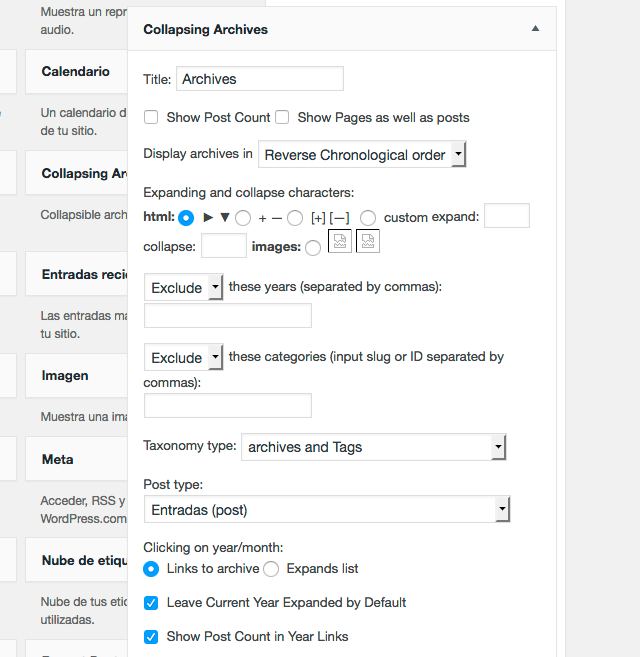 Collapsing Archives emplea JavaScript para superponer los enlaces de nuestro archivo que se encuentran organizados por año. Nuestros usuarios podrán hacer clic en los años para expandir el contenido y ver la información organizada por mes. Podremos revisar la configuración del widget de acuerdo con nuestro criterio y si vemos que concuerda con lo que hemos configurado, hacemos clic en Guardar para conservar los cambios.
Collapsing Archives emplea JavaScript para superponer los enlaces de nuestro archivo que se encuentran organizados por año. Nuestros usuarios podrán hacer clic en los años para expandir el contenido y ver la información organizada por mes. Podremos revisar la configuración del widget de acuerdo con nuestro criterio y si vemos que concuerda con lo que hemos configurado, hacemos clic en Guardar para conservar los cambios.
Seguidamente, visitamos la parte pública de nuestra página web para ver el plugin funcionando.
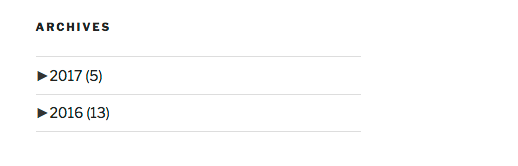
Sustituir el archivo por defecto con un plugin
Esta es una alternativa un poco más precisa empleando el widget de Archivo por defecto. Es una forma de mostrarlo más condensado y correcto.
Iniciaremos instalando y activando el plugin Compact Archives de WordPress. Para información sobre cómo instalar plugins de WordPress, recomendamos visitar nuestro tutorial en Ayuda Hosting.
Después de activado este plugin, nos vamos a Apariencia -> Widgets y agregamos el widget Compact Archives Widget a nuestra barra lateral.
Este plugin viene con tres estilos. Podemos elegir entre block, initial o numeric. Una vez que seleccionemos el estilo, hacemos clic en Guardar para conservar los cambios.
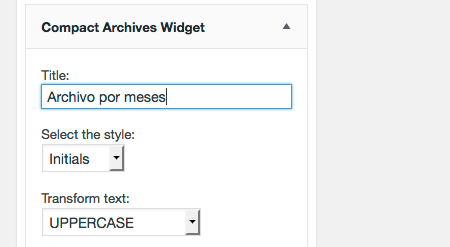
Para verificar el correcto funcionamiento del plugin, nos vamos a la parte pública de nuestra web, para verlo funcionando.

Limitar la cantidad de meses mostrados en el archivo de WordPress manualmente
Si vamos a limitar la cantidad de meses de manera manual, tendremos que agregar códigos en los archivos de nuestro tema de WordPress. Para los usuarios que nunca han hecho esto antes, si se atreven, les recomendamos visitar nuestro artículo cómo agregar un código corto en WordPress. Aquellos usuarios que no tienen experiencia en modificar archivos del sistema de WordPress, les recomendamos emplear un plugin.
A continuación, añadiremos el siguiente código en el archivo functions.php de nuestro tema:
/ Función para obtener el listado del archivo con meses limitado
function limitar_archivo() {
$archivos = wp_get_archives(array(
'type'=>'monthly',
'limit'=>6,
'echo'=>0
));
return $archivos;
}
// Creamos el shortcode
add_shortcode('archivo-limitado', 'limitar_archivo');
// Habilitamos la ejecución de shortcodes en el widget de Texto
add_filter('widget_text', 'do_shortcode');El código que acabamos de pegar en el archivo functions.php extrae el archivo y lo restringe a los últimos 6 meses. Posteriormente, crea un código corto o shortcode y permite que sea ejecutado en el widget de texto.
A continuación, podemos ingresar en Apariencia -> Widgets y añadimos un widget de Texto en nuestra barra lateral. Cambiamos el modo Texto y agregamos el siguiente código:
<ul>[archivo-limitado]</ul>
Para finalizar, hacemos clic en Guardar para conservar los cambios. Una vez hecho esto, nos vamos a la parte pública de nuestra página web, para verificar el funcionamiento del código.
Esperamos que este artículo sobre cómo limitar la cantidad de meses mostrados en el archivo de WordPress, les haya resultado útil. Más información sobre este y otros temas en Ayuda Hosting.


